Page 73 of 141

Vodenje73
Glasovna sporočila navigacije
Glasovna sporočila navigacije vas
obvestijo o smeri, ki ji morate slediti,
ko se približujete križišču, kjer naj bi
zavili.
Za vključitev funkcije glasovnih
sporočil in nastavitev glasnosti glejte "Nastavitev glasu navigacije" spodaj.
Začetek in preklic vodenja pozačrtani poti
Zagon vodenja po poti
Za začetek vodenja po začrtani poti
na nov cilj izberite Pojdi v oknu
podrobnosti cilja.
Za neposreden začetek vodenja po
začrtani poti na zadnji izbrani cilj
izberite MENI v interaktivni izbirni
vrstici, nato izberite Povzemi vodenje.
S tem se vodenje na zadnji izbrani cilj
začne znova.
Preklic vodenja po začrtani poti
Za preklic vodenja po začrtani poti izberite MENI v interaktivni izbirni
vrstici, nato izberite Prekinitev poti.
Namesto tega lahko tapnete simbol
puščice, ki označuje naslednji razcep na desni strani zaslona, in prikazal se
bo meni vodenja po začrtani poti
(glejte "Meni vodenja po začrtani poti"
spodaj).
Izberite KONČATI v interaktivni izbirni
vrstici menija za vodenje po začrtani
poti.
Nastavitve za izračun poti in
vodenje
Nastavitve glasu navigacije
V interaktivni izbirni vrstici izberite
MENI , nato izberite Izberi jezik
glasovnega vodenja za prikaz
ustreznega podmenija.Če je vključena možnost Glasovno
sporočilo , navigacijski sistem med
aktivnim vodenjem predvaja
glasovna sporočila.
Nastavite Glasovno sporočilo na
Vklop ali Izklop . Pri nastavitvi na
Izklop se samo oglasi pisk.
Če je vključena možnost Glasovno
sporočilo med tel. , navigacijski sistem
predvaja glasovna sporočila tudi med
telefonskimi klici.
Nastavite Glasovno sporočilo med
tel. na Vklop ali Izklop .
Za nastavitev glasnosti glasovnih sporočil izberite ─ ali w.
Nastavitve poti
V interaktivni izbirni vrstici izberite
MENI , nato izberite Izbira poti za
prikaz ustreznega podmenija.Vrsta poti
Za določitev meril, ki naj bodo
upoštevana v izračunu poti, izberite
Tip poti .
Izberite Najhitrejša , Varčna ali
Najkrajša iz seznama.
Page 74 of 141

74Vodenje
Če izberete Varčna, je mogoče izbiro
ekonomične poti prilagoditi
obremenitvi vozila.
Za prikaz ustreznega podmenija
izberite Uredi profil za varčnost .
Za menjavanje med razpoložljivimi možnostmi obremenitve pritiskajte
Strešni prtljažnik in Priklopnik .
Nastavite želene možnosti.Izbira cest
V seznamu izberite, katere kategorije cest naj bodo vključene v izračunu
poti.
Prometne nesreče
V interaktivni izbirni vrstici izberite
MENI , nato izberite Promet za prikaz
ustreznega podmenija.
Prometne nesreče v bližini
Za prikaz seznama prometnih nesreč v bližini trenutne lokacije izberite
Prometne informacije v bližini .
Z Po poti ali Vsi dogodki v spodnjem
delu zaslona izberite, katere nesreče
naj bodo prikazane.Za prikaz podrobnosti o prometni
nesreči izberite prometno nesrečo iz
seznama.Prometne ikone na zemljevidu
Če vključite možnost Pokaži ikone na
zemljevidu , se na zemljevidu
prikažejo ikone prometnih nesreč v
bližini trenutne lokacije in ob
načrtovani poti.
Nastavite Pokaži ikone na
zemljevidu na Vklop ali Izklop .Vodenje z upoštevanjem prometa
V tem podmeniju lahko nastavite,
kako naj sistem upošteva prometne
nesreče pred in med vodenjem po
začrtani poti.
Za prikaz ustreznega podmenija
izberite Nastavitev izogibanja
zastojem .
Če se želite na splošno izogniti
počasnemu prometu, nastavite Izogni
počasnemu prometu na Vklop .
Izberite Samodejna izognitev
zastojem ali Vprašaj pred
izogibanjem .Vrste prometnih nesreč
Za prikaz ustreznega podmenija
izberite Tipi dogodkov v prometu .
Izberite vrste prometnih nesreč, ki se
jim želite izogniti.Postaje TMC
Radijske postaje TMC oddajajo
informacije o trenutni
cestnoprometnih razmerah, ki so
upoštevane v izračunu poti.
Za prikaz ustreznega podmenija
izberite TMC postaja .
Pri privzeti nastavitvi Auto so
upoštevane informacije različnih
postaj TMC.
Če želite, da sistem upošteva točno
določeno postajo TMC, izberite
ustrezno postajo v seznamu.
Če je izbrana postaja izven območja
sprejema, sistem spet preklopi na
funkcijo Auto.
Meni vodenja po začrtani poti
Opomba
Meni vodenja po začrtani poti je
lahko prikazan le med aktivnim
vodenjem.
Page 75 of 141

Vodenje75
Meni vodenja po začrtani poti nudi
dodatne možnosti za spreminjanje
nastavitev poti med aktivnim
vodenjem.
Za prikaz menija vodenja po začrtani
poti, tapnite simbol puščice, ki
označuje naslednji razcep na desni
strani zaslona. Prikaže se meni
vodenja po začrtani poti.
Meni vodenja po začrtani poti se,
odvisno od vrste poti, na kateri se
nahajate, lahko prikazuje različno.
Normalna pot (en cilj)
Pot z vmesnimi točkami (več ciljev)
Sprememba poti
Po začetku vodenja tapnite puščico
za prikaz menija vodenja po začrtani
poti.
Dodajanje vmesne točke
Za vnos ali izbiro novega naslova
izberite CILJ v interaktivni izbirni
vrstici.
Prikaže se sporočilo.
Izberite Dodaj kot vmesno točko .
Sistem ponovno izračuna pot in doda
nov cilj kot vmesno točko na trenutni
poti.Sprememba cilja
Za vnos ali izbiro novega naslova
izberite CILJ v interaktivni izbirni
vrstici.
Prikaže se sporočilo.
Izberite Nastavi nov cilj . Sistem
ponovno izračuna pot do novega cilja.
Zaključek vodenja po začrtani poti
Po začetku vodenja tapnite puščico
za prikaz menija vodenja po začrtani
poti.
Za preklic vodenja po začrtani poti izberite KONČATI .
Izločitev cest iz vodenja po začrtani
poti
Po začetku vodenja po začrtani poti,
lahko iz prvotno izračunane poti
izločite posamezne ceste.
Sistem nato ponovno izračuna pot z
obvozom izločenih cest.
Tapnite puščico za prikaz menija
vodenja po začrtani poti in izberite
IZOGNITI SE . Prikaže se seznam
razcepov (glejte "Prikaz seznama
razcepov" spodaj).
Page 76 of 141

76Vodenje
Izberite ulico, cesto ali cestno
križišče, ki se ji oz. mu želite izogniti.
Prikaže se sporočilo.
Izberite želeno možnost razdalje.
Ustrezna ulica ali cesta je prikazana v
Izognjena območja na vrhu seznama
razcepov in je označena z rdečo 9.
Opomba
Odsek Izognjena območja vsebuje
tudi ceste, ki se jim sistem
samodejno izogne zaradi prometnih
nesreč.
Če želite izločeno ulico ali cesto
ponovno vključiti v pot, prekličite
izbiro ustreznega elementa seznama.
Prikaz seznama razcepov
Seznam razcepov prikazuje vse
ceste na izračunani poti od trenutne
lokacije.
Tapnite puščico za prikaz menija
vodenja po začrtani poti in izberite
MANEVRI . Prikaže se seznam
razcepov in sistem sporoči naslednji
odcep.
Pri vsakem vnosu seznama so lahko
prikazane naslednje informacije:
■ ime ceste, avtoceste ali avtocestnega križa
■ puščica smeri zavijanja
■ razdalja do naslednje ceste na poti
■ ocenjen čas prihoda na cilj od naslednje ceste
Za prikaz vseh razpoložljivih
informacij o posameznih elementih seznama izberite ustrezen element
seznama in nato Info v zgornji vrstici
zaslona.
Prikaz seznama točk poti
Seznam vmesnih točk prikaže vse
vmesne točke na izračunani poti, od
prve naslednje predvidene vmesne
točke.
Tapnite puščico za prikaz menija
vodenja po začrtani poti in izberite
VM. TOČKE . Prikaže se seznam točk
poti.
Pri vsakem vnosu seznama so lahko
prikazane naslednje informacije:
■ ime in naslov vmesne točke
■ razdalja do naslednje točke poti
■ ocenjen čas prihoda na cilj od prve naslednje vmesne točke
Page 77 of 141
Vodenje77
Optimiziranje poti do vmesnih točk
Če ste dodali več vmesnih točk in
večkrat urejali pot do vmesne točke,
lahko vmesne točke preuredite v
optimalnem vrstnem redu.
Izberite OPTIMIRAJ .
Počakajte, da se seznam vmesnih točk posodobi.
Za shranjevanje sprememb izberite Shrani na vrhu zaslona.
Urejanje poti do vmesnih točk
Če želite urediti pot do vmesne točke,
tapnite puščico za prikaz menija
vodenja po začrtani poti in izberite
SPREMENITI . Prikaže se seznam
točk poti.
Če želite spremeniti položaje
vmesnih točk na seznamu, izberite ▲
in ▼ ob ustreznih elementih seznama.
Za brisanje vmesne točke iz seznama izberite ☓.
Za podroben opis dodajanja novih
vmesnih točk glejte "Dodajanje
vmesnih točk" zgoraj.
Za shranjevanje sprememb izberite
Shrani na vrhu zaslona.
Page 78 of 141

78Prepoznavanje govoraPrepoznavanje
govoraSplošne informacije .....................78
Uporaba ....................................... 80Splošne informacije
Integrirana funkcija prepoznavanja govora
Prepoznavanje govora Infotainment
sistema omogoča upravljanje
različnih funkcij Infotainment sistema
z glasovnimi vnosi. Neodvisno od
govorca zazna ukaze in številčne
sekvence. Ukazi in številčne
sekvence so lahko izgovorjene brez
premora med posameznimi
besedami.
V primeru nepravilnega upravljanja ali nepravilnih ukazov daje glasovno
vodenje vizualno in/ali zvočno
povratno informacijo in zahteva od
vas, da ponovno vnesete želen ukaz.
Poleg tega glasovno vodenje potrdi
pomembne ukaze in po potrebi
vpraša.
V grobem sta za izvajanje želenih
dejanj na voljo dva različna načina izgovarjanja ukazov. Večino od njih,
razen vnos cilja in glasovno
tipkovnico, je mogoče dokončati v
enem ukazu.Če dejanje zahteva več kot en ukaz, ravnajte takole:
S prvim ukazom nakažite vrsto
želenega dejanja, na primer
"Navigation destination entry" (Vnos
navigacijskega cilja). Sistem
odgovarja s sporočili in vas vodi skozi dialog, dokler niso vneseni vsi
potrebni podatki. Na primer, če je
potreben cilj za vodenje po poti, recite
"Navigacija" ali "Cilj vnos".
Opomba
Da ne bi prišlo do nezaželenega
proženja funkcij v vozilu, se
prepoznavanje glasu ne začne,
dokler ni aktivirano.
Pomembna informacijaJezikovna podpora ■ Za prepoznavanje govora niso na voljo vsi razpoložljivi jeziki, ki jih je
mogoče nastaviti na zaslonu
Infotainment sistema.
■ Če trenutno izbran jezik zaslona ne
omogoča prepoznavanja govora,
potem ta funkcija ni na voljo.
Page 79 of 141

Prepoznavanje govora79
V tem primeru morate za
upravljanje Infotainment sistema z
glasovnim vnosom izbrati drug jezik
zaslona. Za spreminjanje jezika
prikaza glejte "Jezik" v poglavju
"Sistemske nastavitve" 3 40.Vnos naslova ciljev v tuji državi
Če želite vnesti naslov cilja v tujini
preko glasovnih ukazov, morate
spremeniti jezik Infotainment sistema na jezik tuje države.
Na primer, če je nastavljeni jezik zaslona angleščina in želite vnesti
ime mesta v Franciji, morate
spremeniti jezik zaslona v
francoščino.
Izjeme: Če želite vnesti naslov v
Belgiji, lahko po želji spremenite jezik prikaza v francoščino ali
nizozemščino. Za naslove v Švici
lahko po želji spremenite jezik prikaza
na francoščino, nemščino ali
italijanščino.
Za spreminjanje jezika prikaza glejte
"Jezik" v poglavju "Sistemske
nastavitve" 3 40.Zaporedje vnosa za naslove cilja
Vrstni red, v katerem je treba vnesti
dele naslova z uporabo sistema za
prepoznavanje govora, je odvisen od
države, kjer je cilj.
■ Avstrija, Nemčija:
■ Belgija, Francija, Velika Britanija:
■ Italija, Nizozemska, Portugalska, Rusija, Španija, Švica:
Nastavitev sistema za prepoznavanje
govora
Za prepoznavanje govora lahko v
Infotainment sistemu izvajate različne nastavitve in prilagoditve.
Pritisnite ; in izberite ikono
NASTAVITVE .
Za vstop v ustrezni podmeni izberite
element Glas.Občutljivost prepoznave jezika
Odvisno od možnosti, ki ste jo izbrali
v ustreznem podmeniju, funkcija
prepoznavanja govora bolj ali manj
"zanesljivo" razume vaše ukaze.
Potrdi pogosteje : Če izberete to
možnost, sistem od vas zahteva
razmeroma pogosto potrjevanje
ukazov. Pri tej nastaviti sistem v
večini primerov izvrši ustrezno
dejanje.
Potrdi manj pogosto : Če je izbrana ta
možnost, sistem od vas redkeje
zahteva potrjevanje glasovnih
Page 80 of 141

80Prepoznavanje govora
ukazov. Posledično sistem pri tej
nastavitvi včasih ne razume vašega
ukaza in ne izvrši želenega dejanja.
Opomba
Ko začnete uporabljati funkcijo
prepoznavanja govora, po možnosti
uporabljajte nastavitev Potrdi
pogosteje . Sčasoma, ko pridobite
nekaj izkušenj oz. veste, kako
morate naglasiti ukaze, da jih sistem
za prepoznavanje govora razume
pravilno, po možnosti uporabljajte
nastavitev Potrdi manj pogosto .Dolžina sporočila
Dolžino in stopnjo podrobnosti
vprašanj in stanj, ki jih oddaja sistem
za prepoznavanje govora, lahko
nastavite v ustreznem podmeniju.Hitrost avdio povratne informacije Hitrost, s katero sistem za
prepoznavanje govora postavlja
vprašanja ali prikazuje stanja, lahko
nastavite v ustreznem podmeniju.
Če izberete Srednje, hitrost govora
sistema ustreza naravnemu govoru.Opomba
Ko začnete uporabljati funkcijo
prepoznavanja govora, po možnosti
uporabljajte nastavitev Dolgo.
Sčasoma, ko pridobite nekaj
izkušenj, po možnosti uporabljajte
nastavitev Najkrajša.
Aplikacija za prenos glasu Aplikacija za prenos glasu
Infotainment sistema omogoča
izvajanje govornih ukazov na vašem
pametnem telefonu. Preverite v
navodilih za uporabo pametnega
telefona, ali vaš telefon podpira to
funkcijo.
Uporaba
Integrirana funkcija
prepoznavanja govora
Vključitev glasovnega vodenja Opomba
Prepoznavanje govora ni na voljo
med dejavnim klicem.Aktiviranje z gumbom w na volanu
Pritisnite w na levi strani volana.Avdio sistem se utiša, glasovno
sporočilo sistema vas pozove, da
izrečete ukaz, in na voznikovem
informacijskem zaslonu se prikaže
meni pomoči z glavnimi trenutno
razpoložljivimi ukazi.
Ko je funkcija prepoznavanja govora
pripravljena na glasovni ukaz, se
oglasi pisk. Barva simbola za
prepoznavanje govora v zgornjem
levem vogalu menija pomoči se
spremeni iz bele v rdečo.
Zdaj lahko izrečete glasovni ukaz za
takojšen začetek delovanja sistema
(npr. predvajanje prednastavljene
radijske postaje) ali začnete dialog v
 1
1 2
2 3
3 4
4 5
5 6
6 7
7 8
8 9
9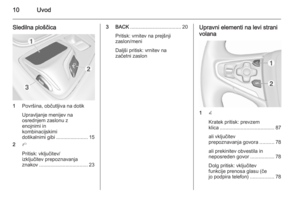 10
10 11
11 12
12 13
13 14
14 15
15 16
16 17
17 18
18 19
19 20
20 21
21 22
22 23
23 24
24 25
25 26
26 27
27 28
28 29
29 30
30 31
31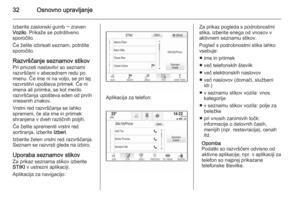 32
32 33
33 34
34 35
35 36
36 37
37 38
38 39
39 40
40 41
41 42
42 43
43 44
44 45
45 46
46 47
47 48
48 49
49 50
50 51
51 52
52 53
53 54
54 55
55 56
56 57
57 58
58 59
59 60
60 61
61 62
62 63
63 64
64 65
65 66
66 67
67 68
68 69
69 70
70 71
71 72
72 73
73 74
74 75
75 76
76 77
77 78
78 79
79 80
80 81
81 82
82 83
83 84
84 85
85 86
86 87
87 88
88 89
89 90
90 91
91 92
92 93
93 94
94 95
95 96
96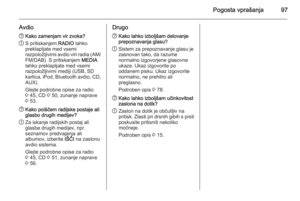 97
97 98
98 99
99 100
100 101
101 102
102 103
103 104
104 105
105 106
106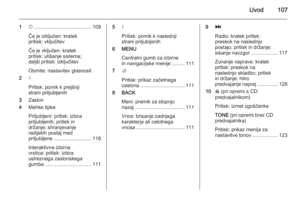 107
107 108
108 109
109 110
110 111
111 112
112 113
113 114
114 115
115 116
116 117
117 118
118 119
119 120
120 121
121 122
122 123
123 124
124 125
125 126
126 127
127 128
128 129
129 130
130 131
131 132
132 133
133 134
134 135
135 136
136 137
137 138
138 139
139 140
140






